Desde Activationtrouble, os queremos dar Información Cómo deshabilitar Amazon Music. En este post os enseñaremos a quitar la suscripción de Amazon music desde móvil Android, Apple y desde computadora ya sea Microsoft con Windows.
Desactivar Amazon Music Unlimited
El procedimiento para apagar Amazon Music difiere según el tipo de suscripción activa. Si se ha suscrito al anuncio Amazon Music Unlimited, el servicio que te permite acceder a más de 50 millones de canciones, incluso en modo offline y desde cualquier dispositivo, a un coste de 9,99 euros / mes (o 99 euros / año para clientes Prime), puedes desactivarlo tanto desde tu ordenador como desde teléfonos inteligentes y tabletas como se explica a continuación.
Dar de baja Amazon desde computadora
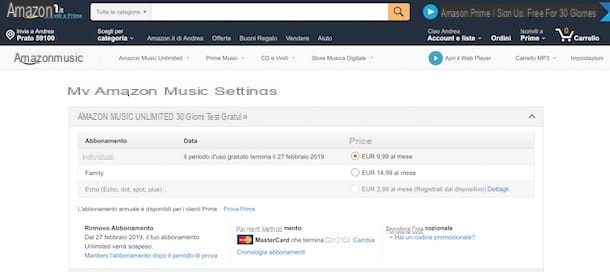
Para cancelar su suscripción a Amazon Music Unlimited desde una computadora, conectada a la página principal del servicio, haga clic en el elemento Hola, inicia sesión en la parte superior derecha y presiona el botón Inicia, luego ingrese los detalles de inicio de sesión de su cuenta en los campos Dirección de correo electrónico o número de móvil e Contraseña y presiona el botón Inicia. Ahora, haz clic en el tuyo nombre visible en la barra lateral de la izquierda y seleccione el elemento Configuración de Amazon Music en el menú que aparece.
Alternativamente, conectado al sitio de Amazon, permanezca con el puntero del mouse en el artículo Cuentas y listas y presiona el botón Inicia. Luego ingrese sus datos en los campos Dirección de correo electrónico o número de móvil e Contraseña y haga clic en el botón Inicia para acceder a su cuenta personal. Luego haga clic en el elemento Cuentas y listas y elige la opción Configuraciones de música presente en la caja Dispositivos y contenido digital.
Ahora, localiza la sección Amazon Music Unlimited, si es necesario haga clic en el icono flecha apuntando hacia abajo para expandir el cuadro y ver todos los detalles de su suscripción al servicio y haga clic en la opción Cancelar suscripción presente bajo el encabezado Renovación de la suscripción.
En la página recién abierta, elija la opción No quiero dar comentarios, cancelar mi suscripción y presiona el botón Cancelar mi suscripción para completar la desactivación. Si por el contrario, antes de desactivar la renovación automática de tu suscripción también quieres dar un motivo, elige el motivo de tu interés colocando la marca de verificación junto a una de las opciones disponibles entre El servicio no tiene suficientes funciones, No encuentro la música que me gusta, El servicio es caro, Ya utilizo un servicio de transmisión de música gratuito e Más y presiona el botón Confirma la cancelación. Luego haga clic en el botón Cancelar mi suscripción dos veces seguidas y eso es todo.

Te será útil saber que, al deshabilitar la renovación automática de tu suscripción, podrás seguir utilizándola hasta la fecha indicada en el ítem. Renovación de la suscripción. Además, en caso de dudas, puede reactivar la renovación automática haciendo clic en el artículo Conserva tu suscripción y presionando el botón Confirmar renovación.
Si, por el contrario, ha descargado la aplicación Amazon Music en su computadora, iníciela y, si aún no lo ha hecho, inicie sesión en su cuenta ingresando los datos en los campos Dirección de correo electrónico o número de móvil e Contraseña. Ahora, haz clic en el tuyo nombre en la parte superior derecha, elige la opción ajustes en el menú que aparece y, en la nueva pantalla que se muestra, presiona el botón Administrar Suscripciones.
En la sección Amazon Music Unlimited, haga clic en el botón Cancelar suscripción presente en la caja Renovación de la suscripción, presiona el botón No continúes Y eso es. Su suscripción ya no estará activa a partir de la fecha indicada en el elemento Renovación de la suscripción. Sin embargo, puede reactivarlo haciendo clic en la opción Mantener suscripción y presionando el botón Confirmar renovación.
Anular Amazon Desde teléfonos inteligentes y tabletas

Si prefiere desactivar Amazon Music Unlimited desde teléfonos inteligentes y tabletas y usar Android, tome su dispositivo móvil e inicie la aplicación del servicio de transmisión de música. Luego presione el icono de rueda de engranaje presente en la parte superior izquierda, seleccione el elemento Amazon Music Unlimited y, en la nueva pantalla que se muestra, toque la opción Cancelar suscripción presente en la caja Renovación de la suscripción.
Para completar la desactivación de la renovación automática, especifique el motivo de su elección colocando la marca de verificación junto a una de las opciones disponibles(El servicio no tiene suficientes funciones, El servicio es caro, Más etc.) y presiona el botón Confirma la cancelación, luego toque el botón Cancelar mi suscripción dos veces seguidas y eso es todo.
Si, por el contrario, tiene un iPhone o una iPad, debes saber que no es posible desactivar Amazon Music Unlimited ni mediante la aplicación de Amazon Music ni la del famoso sitio de compras online. Sin embargo, si no tiene una computadora disponible y necesita cancelar su suscripción al servicio de transmisión de música, puede continuar desde un navegador (por ejemplo, desde Safari) conectándose a la página principal de Amazon.
Después de iniciar sesión en su cuenta, toque la opción Sitio de Amazon.co.uk para PC presente en la parte inferior de la página, toque el elemento Cuentas y listas y seleccione opciones Mi cuenta e Configuraciones de música. Entonces elige la opción Cancelar suscripción y confirme su intención presionando los botones Confirma la cancelación e Cancelar mi suscripción (dos veces seguidas).
Desactivar amazon prime Music
Si se pregunta como deshabilitar Amazon Prime Music, debes saber que este último está incluido en tu suscripción de Amazon Prime. De hecho, el famoso programa que te permite tener envío gratis en muchos productos comprados en Amazon, también te permite aprovechar otros servicios, incluida la posibilidad de escuchar más de 2 millones de canciones gratis, por un total de 40 horas por día. mes, sin publicidad e incluso en modo offline. Por tanto, si deseas cancelar Prime Music, necesariamente debes desactivar Amazon Prime perdiendo así todos los beneficios incluidos en tu suscripción. Si aún tiene la intención de continuar, a continuación encontrará una explicación de cómo hacerlo.
Como quitar Amazon Music desde computadora

Para desactivar Amazon Prime de computadora, todo lo que tiene que hacer es conectarse al famoso sitio de compras en línea, iniciar sesión en su cuenta y cancelar la renovación automática de su suscripción.
Luego conéctese a la página principal de Amazon, permanezca con el puntero del mouse en el artículo Cuentas y listas y presiona el botón Inicia para acceder a su cuenta, luego haga una pausa nuevamente con el puntero del mouse en el elemento Cuentas y listas y elige la opción Mi Amazon Prime en el menú que aparece.
En la página recién abierta, haga clic en la opción No continúe: renuncie a los beneficios Prime presente en la barra lateral de la izquierda, presione el botón Terminar mis beneficios y confirme su intención haciendo clic en el botón Cancelar suscripción dos veces seguidas. Para obtener más información, puede leer mi guía sobre cómo deshabilitar Amazon Prime.
Si ha descargado la aplicación Amazon Music en su computadora y desea desactivar la renovación de Amazon Prime Music, inicie el software, haga clic en su nombre arriba a la derecha, elige la opción Configuraciones de música en el menú que se abre y, en el cuadro Prime Music, haga clic en el elemento Administra tu membresía Prime. Automáticamente, será redirigido a la página. Membresía Prime de su cuenta en el sitio de Amazon y puede proceder con la desactivación como acabo de indicar en los párrafos dedicados al procedimiento desde el navegador.
Anular Amazon Music Desde teléfonos inteligentes y tabletas

Si prefiere desactivar Amazon Prime usando su teléfono inteligente o tableta, inicie la aplicación de Amazon (Android / iOS) tocando su icono en la pantalla de inicio de su dispositivo y, si aún no lo ha hecho, acceda a su cuenta presionando en el botón Inicia e ingresando los datos en los campos Correo electrónico (teléfono para cuenta móvil) e Contraseña.
Ahora, toca el botón ≡ en la parte superior izquierda, elige el artículo Cuenta en el menú que aparece y toca la opción Membresía Prime. En la nueva pantalla que aparece, seleccione el elemento No continúe: renuncie a los beneficios Prime, presiona el botón Terminar mis beneficios y confirme la desactivación presionando el botón Cancelar suscripción dos veces seguidas.
Si todo salió bien, verá el mensaje Su membresía Prime finaliza el [fecha]. Esto significa que podrá disfrutar de los beneficios de Prime (incluido Prime Music) hasta la fecha indicada. En caso de dudas, toque la opción Continuar el registro presente en la pantalla de inicio de Amazon para reactivar la renovación automática de su suscripción.
Cómo deshabilitar Amazon Music

























